Come collegare TV Samsung a Internet
Hai da poco acquistato una nuova Smart TV Samsung e hai tutta l’intenzione di sfruttare a dovere tutte le funzionalità offerte da Smart Hub, l’ecosistema di app e servizi promossi dal produttore coreano. Il problema, però, è che non hai la più pallida idea di come fare per connettere l’apparecchio a Internet e, giacché vorresti agire in autonomia, stai cercando informazioni sul da farsi.
Se le cose stanno così come le ho descritte, sappi che ti trovi nel posto giusto, al momento giusto! Nelle battute successive di questo tutorial, infatti, ti spiegherò per filo e per segno come collegare TV Samsung a Internet avvalendoti di procedure semplicissime e che non richiedono alcuna competenza specifica. Per completezza d’informazione, avrò cura di darti anche qualche “dritta” per poter riuscire a collegare a Internet quei televisori Samsung che non dispongono di funzioni Smart “di serie”.
Dunque, senza attendere oltre, mettiti bello comodo e leggi con attenzione tutto quanto ho da spiegarti sull’argomento: sono sicuro che, al termine della lettura, avrai appreso alla perfezione quelli che sono i passaggi da compiere per raggiungere l’obiettivo che ti eri prefissato. Detto ciò, non mi resta altro da fare, se non augurarti buona lettura e… buona visione!
Indice
Come collegare una Smart TV Samsung a Internet
Se possiedi una Smart TV Samsung e vuoi collegarla a Internet per accedere a tutte le funzionalità offerte da Smart Hub, hai a disposizione due metodi principali: la connessione wireless tramite Wi-Fi oppure il collegamento via cavo Ethernet.
Entrambe le soluzioni sono estremamente semplici da configurare e ti permetteranno di navigare, utilizzare app di streaming e sfruttare al meglio il tuo televisore intelligente. Nei prossimi paragrafi ti spiegherò nel dettaglio come procedere in entrambi i casi, così potrai scegliere l’opzione più adatta alle tue esigenze.
Come collegare TV Samsung a Internet wireless
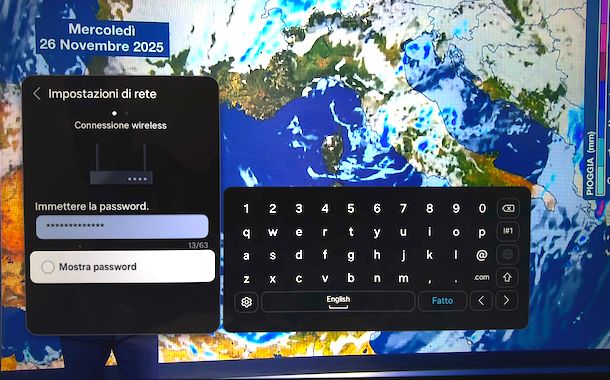
Se è la prima volta che accendi il televisore, ti verrà chiesto di effettuare la connessione a Internet durante la configurazione iniziale del dispositivo, seguendo la procedura guidata. In questo caso, puoi anche aiutarti con le istruzioni presenti nel manuale utente fornito in confezione. Se lo hai smarrito, puoi scaricare una copia in PDF dalla pagina Download manuali e software del sito Web di Samsung.
Qualora avessi invece saltato la fase di connessione a Internet durante la prima installazione del dispositivo, puoi porre rimedio alla cosa agendo dalle impostazioni del televisore.
Detto ciò, per connettere la tua Smart TV Samsung alla rete Wi-Fi, accedi innanzitutto alla schermata Home premendo il tasto Home sul telecomando (quello con l’icona della casa). Fatto ciò, usa la freccia sinistra per navigare nel menu e seleziona la voce Impostazioni, che trovi in basso a sinistra.
A questo punto, premi la freccia destra e scegli l’opzione Rete dall’elenco che ti viene mostrato. Ora, pigia sul pulsante Connetti e, nella schermata che compare, seleziona Wireless come tipologia di connessione. Il televisore inizierà automaticamente la ricerca delle reti disponibili nelle vicinanze: attendi qualche istante che l’operazione venga completata.
Una volta terminata la scansione, individua e seleziona la tua rete Wi-Fi corretta dall’elenco proposto. Successivamente, dovrai digitare la password utilizzando la tastiera virtuale che compare a schermo. Se desideri visualizzare la password mentre la inserisci per evitare errori, ricordati di selezionare e aggiungere la spunta all’opzione Mostra password.
Completato l’inserimento, premi il pulsante Fatto e attendi qualche secondo: vedrai comparire il messaggio di conferma Il TV è connesso a Internet. A questo punto, non ti resta che schiacciare il bottone OK per chiudere la notifica e confermare la connessione.
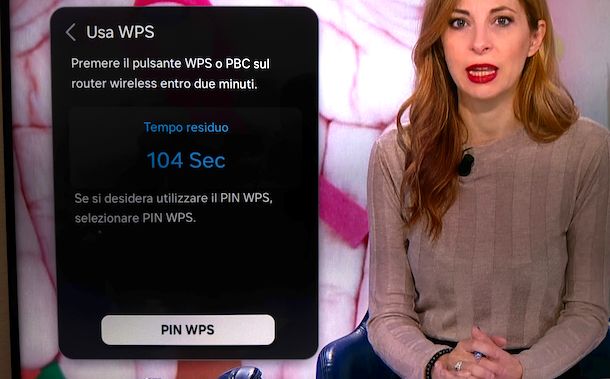
Qualora il tuo router fosse dotato di tecnologia WPS, puoi evitare l’inserimento manuale della password e usare la suddetta tecnologia per abbinare i due dispositivi.
Per procedere in questo modo, dopo aver premuto sul pulsante Connetti come visto prima, seleziona l’opzione Wireless e attendi che la ricerca delle reti nelle vicinanze venga completata.
Fatto ciò, scorri l’elenco fino in fondo e scegli la voce Usa WPS, che trovi in fondo all’elenco. Ora hai 2 minuti di tempo per premere il pulsante WPS o PBC sul tuo router Wi-Fi: cerca il bottone sul retro o sul lato del dispositivo e pigialo. La connessione dovrebbe essere stabilita automaticamente entro pochi secondi.
Se invece hai bisogno di usare il metodo PIN WPS, tocca il bottone PIN WPS per generare un codice numerico, digita questo PIN nelle impostazioni del router (accedendo al pannello di configurazione tramite browser) e infine premi il tasto OK per completare l’inserimento.
Se tutto è andato per il verso giusto, la connessione dovrebbe essere automaticamente stabilita, nel giro di pochi secondi. Facilissimo, non trovi? Detto questo, il mio consiglio generale è quello di non usare la tecnologia WPS e disattivarla nelle impostazioni del router, poiché in passato oggetto di numerose falle di sicurezza.
Come collegare TV Samsung a Internet via cavo
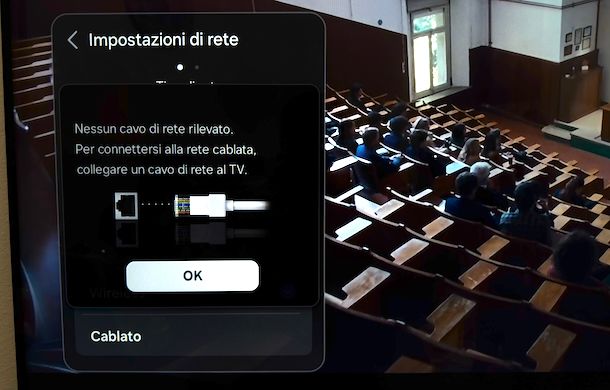
Se, in luogo di una connessione Wi-Fi, preferisci collegare il TV Samsung a Internet mediante cavo, assicurati di aver inserito la prima estremità dello stesso nella porta Ethernet situata sul retro o di lato del televisore e l’altra nella medesima porta disponibile sul router.
Completata questa operazione, segui le indicazioni che ti ho fornito poco fa, fino alla scelta della tipologia di connessione, evidenzia e seleziona la voce Cablato al posto di Wireless e attendi che il TV notifichi l’avvenuta connessione a Internet. Infine, premi il pulsante Fatto per concludere.
Come collegare TV Samsung non Smart a Internet

Come dici? Il tuo televisore Samsung non è dotato di funzioni Smart e non può connettersi a Internet, ma non hai la benché minima intenzione di comprare una nuova TV perché quello che hai funziona fin troppo bene?
In questo caso, puoi acquistare uno tra i tantissimi dispositivi capaci di connettersi a Internet e/o di ricevere contenuti in streaming da smartphone, tablet e PC, ampliando dunque le funzionalità native del televisore e rendendolo, di fatto, “smart”.
Se ti stai domandando come collegare una TV Samsung a Internet anche se non dispone di funzionalità Smart integrate, la soluzione è proprio questa: grazie a dispositivi esterni dedicati, potrai trasformare il tuo televisore tradizionale in una vera e propria Smart TV senza dover affrontare la spesa di un nuovo acquisto.
Per poter funzionare, dispositivi simili necessitano soltanto di una porta HDMI libera (e, se previsto, di una fonte di alimentazione) e di un collegamento a Internet: ce ne sono davvero per tutti i gusti e per tutte le esigenze! Ciò che posso garantirti, però, è che la spesa alla quale andrai incontro è certamente minore a quella che dovresti affrontare acquistando un nuovo televisore.
Come dici? Questa soluzione inizia a stuzzicarti sul serio? Allora lascia che ti elenchi alcuni dei più noti e funzionali dispositivi di questo tipo.
La prima soluzione che ti propongo si chiama Google TV Streamer 4K. È un dispositivo di streaming multimediale sviluppato da Google che permette di trasformare qualsiasi televisore in una Smart TV con accesso a contenuti in 4K HDR. Si tratta di un set-top box compatto che rappresenta la generazione successiva di Chromecast, offrendo prestazioni superiori e funzionalità avanzate per lo streaming e il controllo della casa intelligente.
Il dispositivo è equipaggiato con specifiche tecniche davvero interessanti che lo rendono una soluzione completa per l’intrattenimento. Dispone di 4 GB di RAM e 32 GB di spazio di archiviazione per le app, con un processore il 22% più veloce rispetto ai modelli precedenti, garantendo una navigazione fluida tra le applicazioni.
Per quanto riguarda le capacità di riproduzione, il TV Streamer 4K supporta fino a 4K HDR a 60 FPS con Dolby Vision, HDR10+ e HLG per immagini realistiche e di qualità cinematografica. L’audio è altrettanto immersivo, con supporto a Dolby Digital, Dolby Digital Plus e Dolby Atmos per un’esperienza sonora tridimensionale.
Le dimensioni sono compatte: 16,2 cm di lunghezza, 7,6 cm di larghezza e 2,54 cm di altezza, con un peso di soli 161,5 g. Il dispositivo richiede una porta HDMI 2.1 e un cavo HDMI 2.1 certificato Ultra High Speed (venduto separatamente) per funzionare in modo ottimale.
Una caratteristica distintiva è la porta Ethernet integrata (10/100/1000 Mbps) che permette una connessione cablata diretta al router, eliminando problemi di interruzione dello streaming dovuti a Wi-Fi instabile. Supporta anche Wi-Fi 802.11ac (2,4 GHz/5 GHz) e Bluetooth 5.1.
Il Google TV Streamer 4K funziona come hub per Matter e Google Home grazie al router di confine Thread integrato, consentendo il controllo immediato e la configurazione dei dispositivi per la smart home direttamente dalla TV. È possibile controllare i dispositivi compatibili tramite un pannello dedicato accessibile dal telecomando.
Il prezzo ufficiale è di 119€, però è possibile trovarlo a prezzi inferiori durante le promozioni (es. 89€ durante il Black Friday). È possibile anche pagarlo in 3 comode rate mensili.
Il Google TV Streamer 4K è compatibile con qualsiasi TV o display con connessione HDMI, anche se la risoluzione è diversa dal dispositivo di streaming. Tuttavia, per un’esperienza ottimale si consiglia una TV 4K.

Google TV Streamer (4K) - Intrattenimento in streaming in 4K HDR
L’Amazon Fire TV Stick è un’altra ottima alternativa da prendere in considerazione. Si tratta di una chiavetta multimediale HDMI che trasforma qualsiasi televisore standard in una Smart TV, offrendo accesso a contenuti in streaming, app, servizi musicali e molto altro. È sostanzialmente un piccolo dongle che si collega direttamente alla porta HDMI del televisore e consente di ampliarne le funzionalità.
Il dispositivo è essenzialmente un mini-computer basato su Android dotato di un processore quad-core, memoria RAM e spazio di archiviazione interno per installare applicazioni. Si collega a Internet tramite rete Wi-Fi e richiede un collegamento a una presa di corrente tramite un cavo micro-USB incluso nella confezione.
Tra le principali funzionalità offerte, il Fire TV Stick consente di visualizzare contenuti da piattaforme come Amazon Prime Video, Netflix, Disney+, Apple TV+, Spotify e molti altri servizi direttamente sul tuo televisore. Tutti i modelli includono un telecomando vocale con integrazione di Alexa. Questo permette di controllare il dispositivo tramite comandi vocali e gestire una casa intelligente.
Una delle funzioni più apprezzate è la capacità di riprodurre contenuti da smartphone e tablet direttamente sulla TV, purché i dispositivi siano collegati alla stessa rete Wi-Fi. È inoltre possibile scaricare applicazioni dall’Amazon Appstore, incluse app di streaming, giochi e utility come VLC e Plex.
Amazon offre diversi modelli di Fire TV Stick, ognuno con caratteristiche diverse. Il Fire TV Stick (versione base) supporta la risoluzione Full HD (1080p) con HDR10 e HDR10+ ed è la soluzione più economica per aggiungere funzionalità smart a un televisore non intelligente.
Il Fire TV Stick 4K offre supporto ai contenuti 4K Ultra HD con Dolby Vision, HDR10, HDR10+ e Dolby Atmos, garantendo immagini più definite e colori più realistici rispetto alla versione base.
Il Fire TV Stick 4K Max rappresenta la versione più potente della gamma, caratterizzata da un processore più veloce (da 2 GHz), maggiore RAM e spazio di archiviazione interno, oltre al supporto per Wi-Fi 6E per una connessione ancora più fluida. Il Fire TV Stick 4K Select è il modello entry-level per lo streaming 4K, con specifiche ridotte rispetto ai modelli superiori ma comunque capace di gestire la risoluzione 4K.

Amazon Fire TV Stick 4K Select (ultimo modello) - Trasmetti in streami...

Amazon Fire TV Stick HD (Ultimo modello), TV gratuita e in diretta, te...

Fire TV Stick 4K Max di Amazon (Ultimo modello), Dispositivo per lo st...

Amazon Fire TV Cube (Ultimo modello) | Lettore multimediale per lo str...
Un’altra soluzione da valutare è l’Apple TV 4K. È un dispositivo di streaming multimediale che si collega alla tua televisione per trasformarla in un hub di intrattenimento intelligente. È uno dei prodotti più sofisticati che Apple produce, progettato per offrire l’esperienza di visualizzazione e ascolto di contenuti di qualità cinematografica.
È alimentata dal potente processore A15 Bionic e supporta la risoluzione 4K con HDR avanzato, inclusi i formati Dolby Vision e HDR10+. Ciò significa che i contenuti che guardi avranno dettagli nitidi, ombre più profonde e colori più vividi rispetto a un televisore standard.
Include una connessione HDMI 2.1, Wi-Fi 6 e tecnologia Bluetooth 5.0. È disponibile in due versioni: con Wi-Fi (64 GB) oppure con Wi-Fi + Ethernet (128 GB), a seconda delle tue esigenze di connettività.
Il dispositivo unisce diversi servizi Apple e app di streaming: puoi accedere a Apple TV+ (con serie e film originali Apple), guardare contenuti da Disney+, Netflix, Amazon Prime Video, HBO Max, ESPN e molte altre piattaforme. Include anche il supporto per la trasmissione di contenuti in diretta da reti televisive e provider pay-TV.
Una caratteristica unica è l’integrazione con l’ecosistema Apple: puoi usare un iPhone con Face ID per calibrare il colore del tuo televisore oppure utilizzare FaceTime per videochiamate su schermo grande.
Apple TV 4K viene fornita con il Siri Remote di terza generazione, che dispone di un connettore USB-C per la ricarica e un’autonomia di batteria di diversi mesi con uso quotidiano tipico. Grazie a Siri, l’assistente vocale della “mela morsicata”, puoi controllare il dispositivo con comandi vocali.

Apple 2022 Apple TV 4K Wi‑Fi con 64GB di archiviazione (3ª generazione...
Infine, a seconda delle tue necessità, puoi optare per soluzioni meno note ma altrettanto funzionali, quali potrebbero essere i lettori Blu-Ray o i decoder Smart, gli adattatori Miracast o, se sei particolarmente ferrato con i computer, i Raspberry Pi.
Per approfondire ulteriormente la questione riguardante i dispositivi HDMI in grado di trasformare un TV in Smart TV, dà pure uno sguardo alla guida specifica che ho dedicato all’argomento.
In qualità di affiliati Amazon, riceviamo un guadagno dagli acquisti idonei effettuati tramite i link presenti sul nostro sito.

Autore
Salvatore Aranzulla
Salvatore Aranzulla è il blogger e divulgatore informatico più letto in Italia. Noto per aver scoperto delle vulnerabilità nei siti di Google e Microsoft. Collabora con riviste di informatica e ha curato la rubrica tecnologica del quotidiano Il Messaggero. È il fondatore di Aranzulla.it, uno dei trenta siti più visitati d'Italia, nel quale risponde con semplicità a migliaia di dubbi di tipo informatico. Ha pubblicato per Mondadori e Mondadori Informatica.






